Aktualisiert November 2025 : Beenden Sie diese Fehlermeldungen und beschleunigen Sie Ihr Computersystem mit unserem Optimierungstool. Laden Sie es über diesen Link hier herunter.
- Laden Sie das Reparaturprogramm hier herunter und installieren Sie es.
- Lassen Sie es Ihren Computer scannen.
- Das Tool wird dann Ihren Computer reparieren.
Fragmentierte Dateien auf Ihren Festplatten gelten als einer der Gründe für die langsame Leistung Ihres PCs, lange Bootzeiten, fehlerhaften Neustart und manchmal sogar Festplattenfehler. Das ist der Grund, warum Ihre Lieblingsspiele ewig dauern, die Anwendung hängt regelmäßig auf und die Gesamtarbeit Ihres PCs ist langsam. Um diesen natürlichen Fragmentierungsprozess zu bekämpfen, enthält Windows 10/8 einen integrierten Festplattendefragmentierer, der eine ziemlich gute Arbeit leistet.
Defragmentierung ist nichts anderes als der Prozess, die zu einzelnen Dateien gehörenden Daten nebeneinander zu verschieben, damit sie schneller aufgerufen und geladen werden können. In seiner neuesten Version macht Smart Defrag all dies und bietet nun sogar die Möglichkeit, alle Windows Store Apps zu defragmentieren.
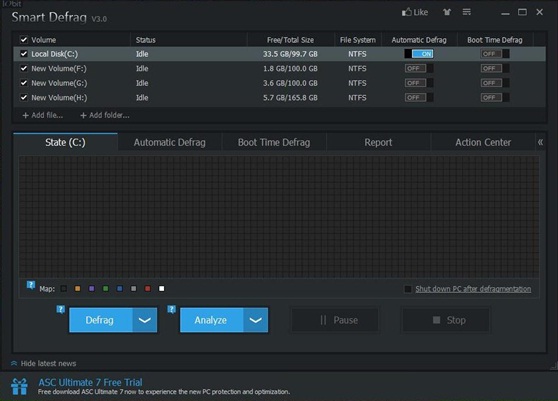
Smart Defrag Überprüfung
IObit Smart Defrag ist ein kostenloser, leichter, intelligenter und stabiler Festplatten-Defragmentierer, der den Benutzern eine effiziente Defragmentierung und Optimierung von Festplatten ermöglicht, um die Festplattenstabilität und PC-Leistung zu verbessern. Die neueste Version Defrag 3, die von mehr als 25 Millionen Benutzern verwendet wird, enthält Windows Metro App, eine Funktion, die ausschließlich für Benutzer von Windows 8 und Windows 10/8.1 entwickelt wurde und sich auf die Defragmentierung von Windows Store Metro App konzentriert, die als erste auf dem Markt die Zugriffsgeschwindigkeit von Windows 10/8 Windows Store Modern oder Metro Apps und die Festplattenstabilität kostenlos erhöht.
Die neueste Version enthält die folgenden Funktionen:
Beschleunigte Defragmentierungsgeschwindigkeit
Smart Defrag ist mit einer neuen Festplatten-Defragmentierungs-Engine ausgestattet, die die Defragmentierungsgeschwindigkeit um 50% im Vergleich zu früheren Versionen beschleunigt. Die Defragmentierung von Windows 8 Metro App durch die Defragmentierung der Protokolldateien, die durch den täglichen Gebrauch der Benutzer erstellt werden, ist für Windows 8-Benutzer zugeschnitten, um die Zugriffsgeschwindigkeit von Windows 8 Metro-Apps zu beschleunigen. Somit ist mit Smart Defrag die volle Unterstützung neuerer Versionen von Windows wie Windows 8 und Windows 8.1/10 möglich.
Erhöhte Effizienz und optimierte Festplattenleistung
Mit Deep Analyze können Junk-Dateien vor der Defragmentierung blitzschnell erkannt und bereinigt werden. Dies spart nicht nur Defragmentierungszeit, sondern bringt auch Leben in die Laufwerke. Smart Defrag 3 rationalisiert Dateisysteme und optimiert häufig verwendete Verzeichnisse in den schnellsten Bereich der Festplatte, so dass die Programme mit höherer Geschwindigkeit reagieren können.
Always On feature
Smart Defrag hat eine effektive Always On-Funktion und unterbricht keine anderen Prozesse. Es arbeitet leise im Hintergrund und analysiert und hält Ihr Computerfragment frei.
Anpassung der GUI-Schnittstelle
Smart Defrag ermöglicht es Benutzern, die Größe der GUI-Oberfläche anzupassen, indem sie den Rand direkt an die für ihren Bildschirm am besten geeignete Stelle ziehen. So kann die Oberfläche nach Ihren Wünschen gestaltet werden.
Reduzierte Speichernutzung
Da die neu gestaltete Benutzeroberfläche die PNG-Sequenztechnologie verwendet, verwendet Smart Defrag weniger Speicher- und Systemressourcen für die Defragmentierung.
Boot Time Defrag – Technologie
Smart Defrag verwendet die neue Boot Time Defrag-Technologie, die es Ihnen ermöglicht, Dateien während des Systemstartvorgangs zu defragmentieren, während diese Dateien nicht defragmentiert werden können oder nicht sicher zu verschieben sind, nachdem das System bereits hochgefahren ist.
Das Hauptanwendungsfenster zeigt einen klaren Überblick über alle Volumes, Metro-Anwendungen und angeschlossenen Geräte, die in einer Liste angezeigt werden. Wie unten gezeigt, können Sie deren Status, Frei/Gesamtgröße, Art des Dateisystems, automatische Defragmentierung und Bootzeit-Defragmentierung anzeigen.
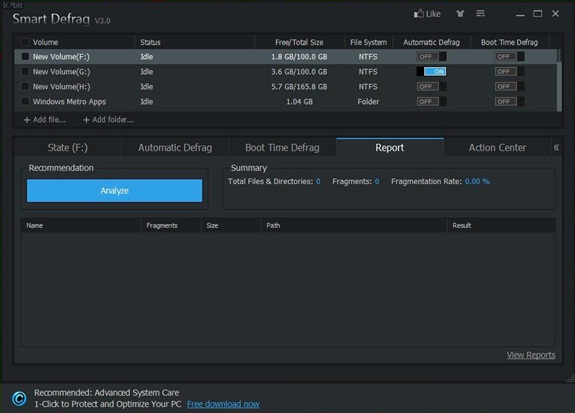
Wenn Sie sich für die Defragmentierung entscheiden, stehen Ihnen 4 Methoden zur Auswahl.
- Nur Defragmentieren
- Defragmentieren und schnelle Optimierung
- Defragmentieren und vollständig optimieren
- Defragmentieren und priorisieren Sie Dateien: Bitte beachten Sie, dass dies der langsamste, aber effektivste Prozess ist. Mit dieser Methode können Sie die Laufwerksdaten für maximale Leistung und lang anhaltende Datenkontinuität priorisieren.
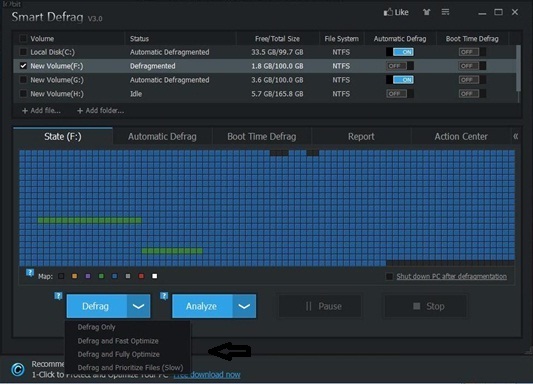
Eine der besseren Möglichkeiten, eine Defragmentierung zu starten, besteht darin, zuerst den Antrieb mit der Analysefunktion zu analysieren.
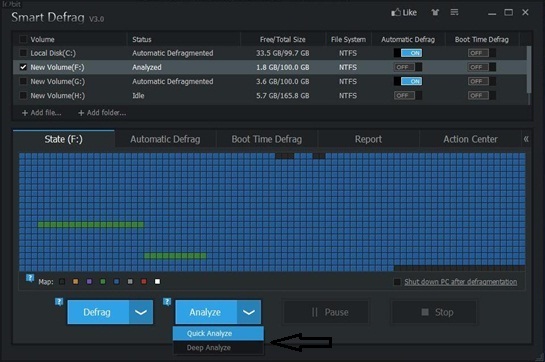
Wie oben gezeigt, können Sie zwischen Quick Analyze und Deep Analyze wählen. Nach der Analyse sehen Sie die Empfehlung und den Bericht.
Um den verfügbaren Junk auf der Festplatte zu sehen, klicken Sie auf Details anzeigen.
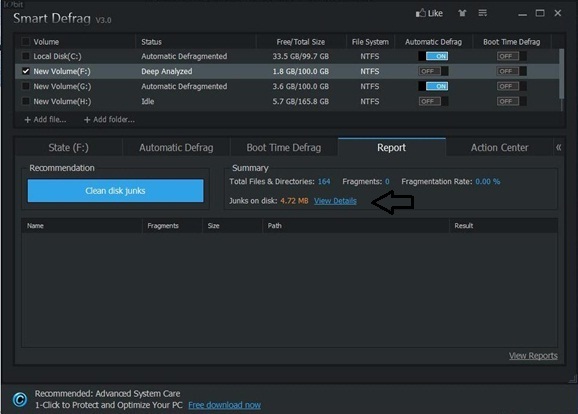
Unter View Details, wie unten gezeigt, können Sie die Junks auf Ihren Festplatten anzeigen und bereinigen, indem Sie auf die Registerkarte Clean klicken.

Sie werden feststellen, dass die automatische Defragmentierung für das Systemlaufwerk standardmäßig aktiviert ist. Sie können es jedoch für jedes Laufwerk aktivieren, solange es keine Metro-Anwendungen, benutzerdefinierte Dateien oder Ordner verknüpft.
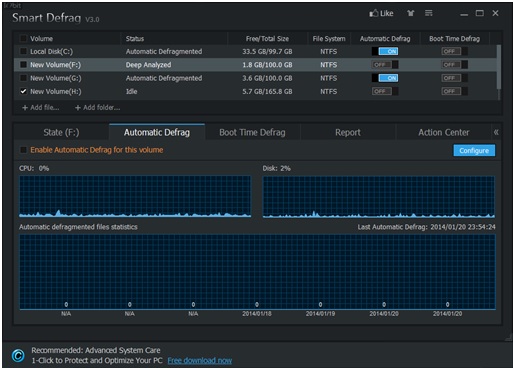
Boot Time Defrag ist eine einzigartige Funktion. Es führt bei jedem Start eine Defragmentierung auf ausgewählten Laufwerken durch, um eine schnellere Leistung zu gewährleisten. Sie können es auch so einstellen, dass die Seitendatei, die Hibernationsdatei und die Master File Table defragmentiert werden.
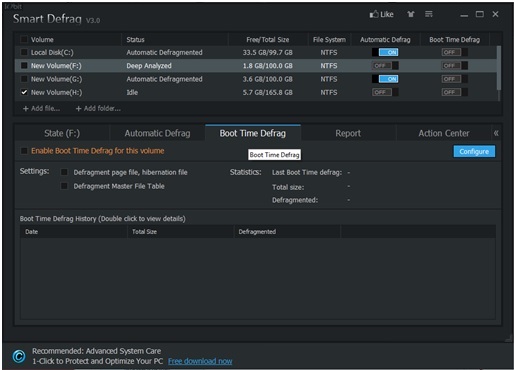
Die letzte Registerkarte, Bericht, generiert nützliche Berichte. Wenn Sie auf diese Registerkarte klicken, werden HTML-Dateien erzeugt, die nützliche Details wie belegten und freien Speicherplatz auf der Festplatte, Defragmentierungsanforderung, die angewandte Methode, die Liste der Verzeichnisse, Fragmentierungsrate, Start- und Endzeit enthalten.
Die Registerkarte Allgemeine Einstellungen befindet sich oben rechts im Hauptfenster der Anwendung. Sie können hier aus einer Vielzahl von Einstellungen wählen, darunter Defrag, Festplattenbereinigung und Benutzeroberfläche.
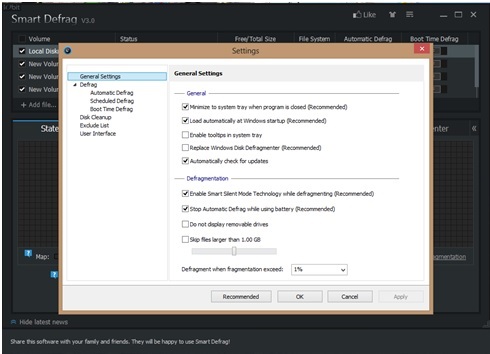
Schlussfolgerung
Smart Defrag ist eine leistungsstarke Defragmentierungs-Freeware-Anwendung. Die neue Version belegt weniger Speicherplatz und ist gleichzeitig mit zusätzlichen Funktionen wie New Disk Defrag Engine, New Metro Style UI, Enhanced Logs und Intelligent Prioritize Files Function ausgestattet.
Meine persönliche Meinung ist, dass Sie bei Verwendung dieser Version sofort eine deutliche Verbesserung der Defragmentierungseffizienz feststellen. In der Tat ein Muss für jeden PC-Anwender.
Smart Defrag Download
Wir empfehlen die Verwendung dieses Tools bei verschiedenen PC-Problemen.
Dieses Tool behebt häufige Computerfehler, schützt Sie vor Dateiverlust, Malware, Hardwareausfällen und optimiert Ihren PC für maximale Leistung. Beheben Sie PC-Probleme schnell und verhindern Sie, dass andere mit dieser Software arbeiten:
- Download dieses PC-Reparatur-Tool .
- Klicken Sie auf Scan starten, um Windows-Probleme zu finden, die PC-Probleme verursachen könnten.
- Klicken Sie auf Alle reparieren, um alle Probleme zu beheben.
Sie können Smart Defrag von hier herunterladen.
Gehen Sie hier, um einen Blick auf einige weitere kostenlose Defragmentierungssoftware für Windows zu werfen.
EMPFOHLEN: Klicken Sie hier, um Windows-Fehler zu beheben und die Systemleistung zu optimieren
